利用滤镜中的消失点工具给楼梯贴图 PS贴图教程
@野生设计湿 人气:0PS贴图教程:利用滤镜中的消失点工具给楼梯贴图。效果图如下:

step 01
制作网格
放大照片,找一块清晰的瓷砖,使用消失点工具搭建出一个网格,按住Ctrl键点击拉伸可以继续生成网格,默认生成的网格夹角为90度,继续生成完成楼梯网格。
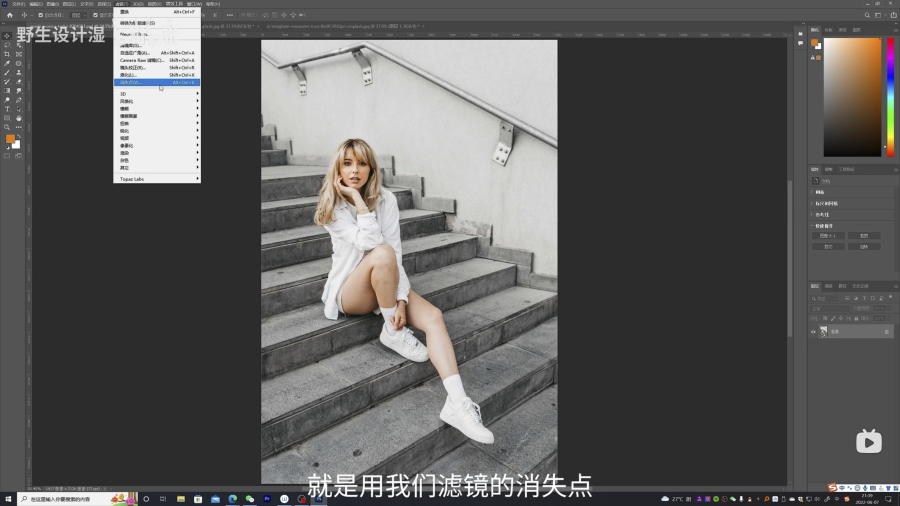

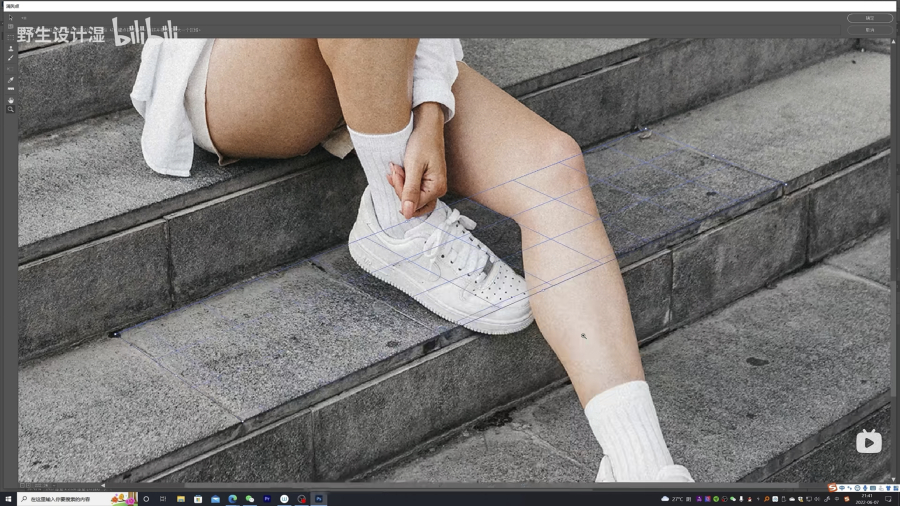
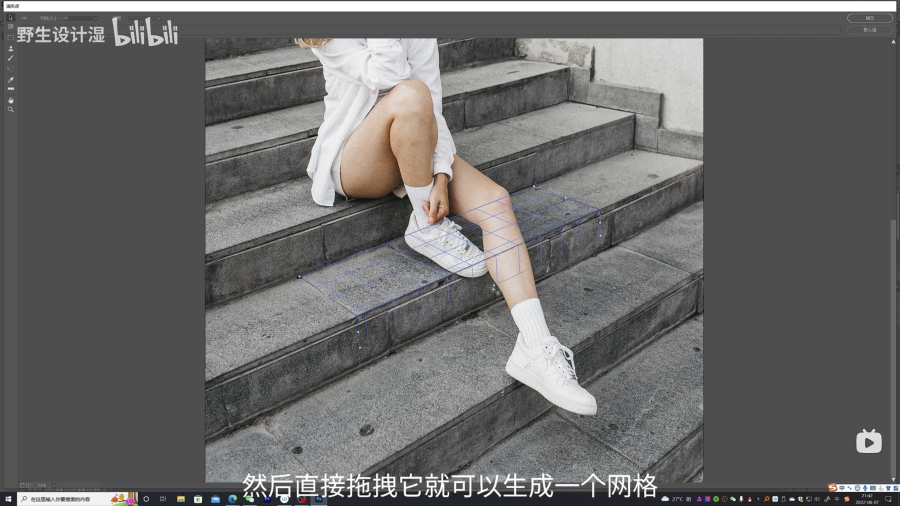

step 02 置入贴图
导入贴图素材,放入消失点生成的网格就可以自动贴入。
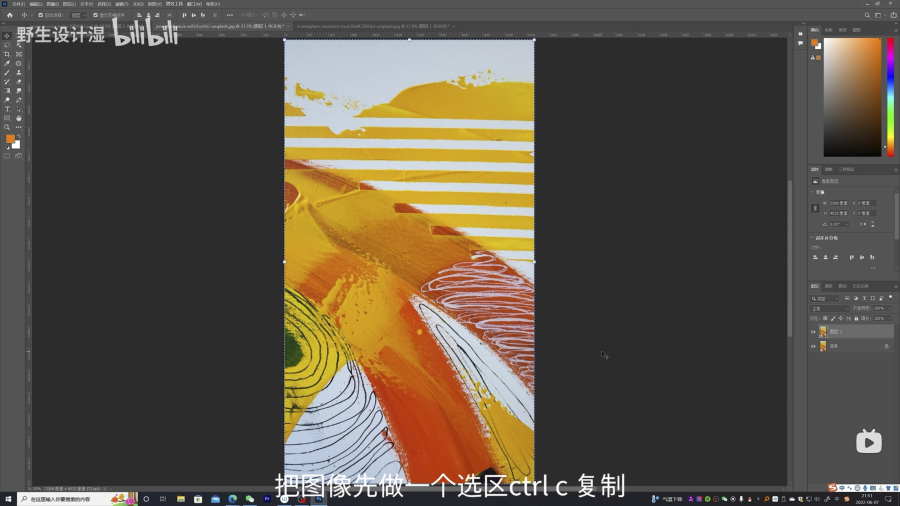
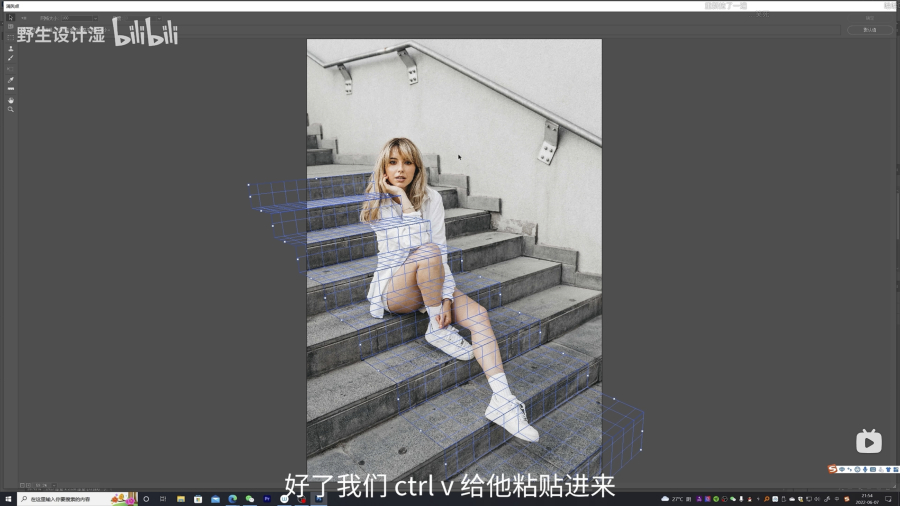
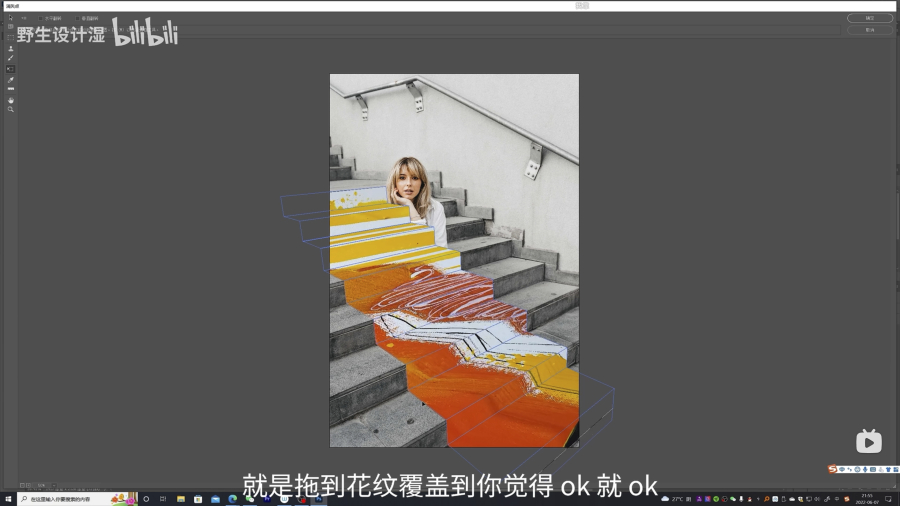
step 03 细节调整
添加磨损细节并处理人物和背景的穿插。

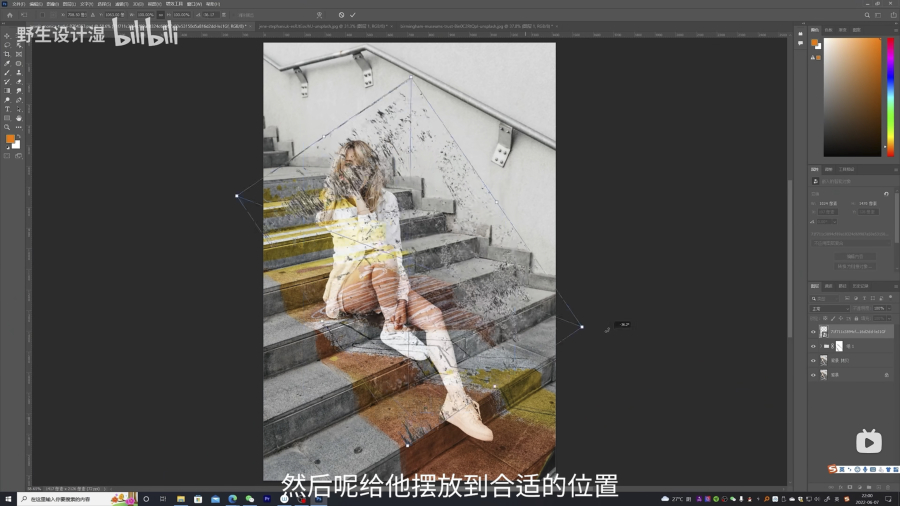

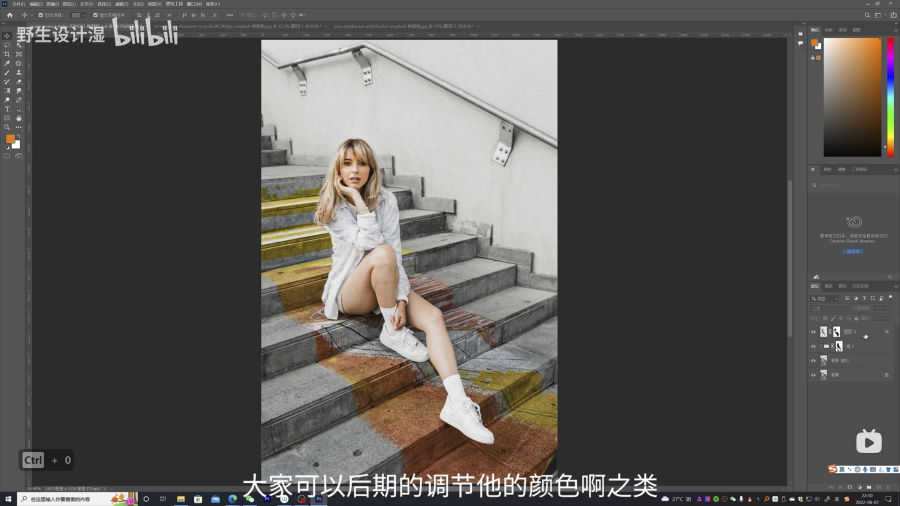
最终效果图

加载全部内容